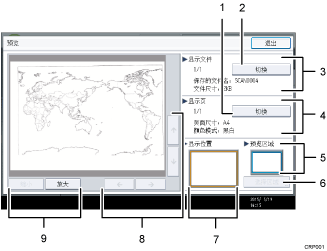
[切换]
可切换到另一页的预览屏幕。
[切换]
可切换到另一个文件的预览屏幕。
显示文件
将显示所选择文件的文件名和文件大小。
显示页
显示预览页的页码、总页数、页面大小和颜色模式。
预览区域
显示通过预览功能显示原稿的哪个部分。
如果保存的文件原稿大于A2(18 × 24英寸),则只有指定的文件部分才能以预览形式显示。使用区域、尺寸和方向设置,指定预览时显示的部分。要指定这些设置,请选择[选择区域]。
[选择区域]
如果要查看大于A2(18 × 24英寸)的文件,请按此按钮以指定预览的区域、尺寸和方向。
显示位置
当预览被放大时,将指示显示在预览屏幕上的页面部分所处的位置。
[
 ] [
] [ ] [
] [ ] [
] [ ]
]按该键移动显示区域。
[缩小]、[放大]
在预览中,可缩小或放大文件图像。
![]()
如果保存的文件原稿长度大于1219 mm(48英寸),则系统无法以预览形式显示该文件。
